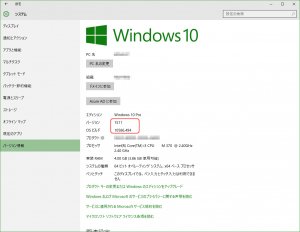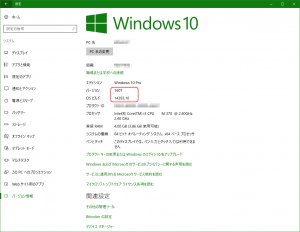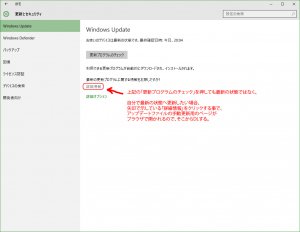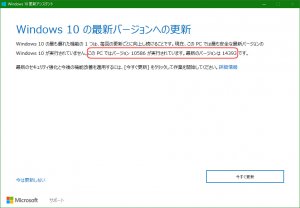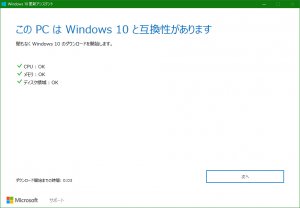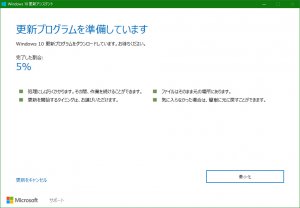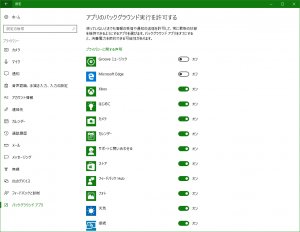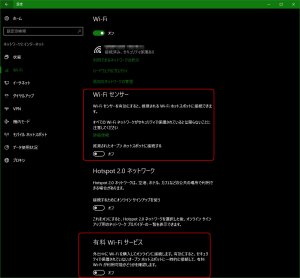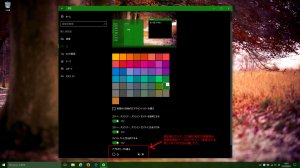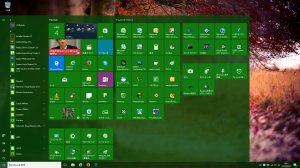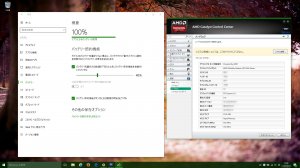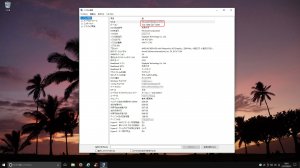windows10 大型アップデート ( 2016年8月3日 ) インストール完了
- 2016/08/09 01:12
- カテゴリー:PC 関連 ( パソコン )
関連記事:
2010年10月30日
「 ノートパソコン 『 VAIO E ( 15.5型 ) 』 を購入 」
2011年7月27日
「 自作PC完成 ( 3D性能等パフォーマンス等のチェック ) 」
2015年8月31日
「 ノートPC & デスクトップPC を Windows10 Pro へアップグレード 」
それと蛇足で、家庭用ゲーム機のXboxOneも同時(2016年8月2日)に夏の大型アップデートが有り、
システムやUIの改善やWindows10との連携(UWP:ユニバーサルWindowsプラットフォーム等)が強化。
UWPについては、窓の杜様の記事が分かりやすく
http://forest.watch.impress.co.jp/docs/serial/win10useful/755280.html
◎所有PC の 各スペック と OS
【 ノートPC : VAIO E ( 2010年10月モデル ) 】
・CPU : Core i3-370M ( 2.4GB、HT有り、ターボブーストなし )
・Memory : 4GB ( 2GB×2、PC3-8500 ( 1066MHZ )、DDR3 SDRAM )
・Graphics: ATI Mobility Radeon HD 5650 ( VRAM 1GB )
・HDD: 500GB ( 5400回転/分 )
・Drive : DVDスーパーマルチドライブ
・OS : Windows 7 Pro ( 64bit、クリーンインストール ) → Windows 8 Pro ( アップグレード版 )
→ Windows 8.1 Pro ( アップデート ) → Windows 10 Pro ( アップグレード )
【 デスクトップPC 】
( Core数:4、動作:2.9GHz、内臓GPU:Radeon HD 6550D )
・Memory : 8GB ( 4GB×2)、DDR3 SDRAM、PC3-12800 ( 1600MHZ )
・Graphics: AMD Radeon HD 6850 ( VRAM 2GB )
・HDD : 2TB ( Serial ATA 接続3.0 6Gb/s、cache 64MB )
・Drive:BDスーパーマルチドライブ
・Video Capture:サンコー HDMVC4UC ( PCI-E 接続 )
・OS : Windows7 Pro ( 64bit ) → Windows 10 Pro ( アップグレード )
■ Windows10 RS1の手動アップデートの手順と注意事項
あくまで手動アップデートを行う場合の注意事項になりますが、
・手動アップデートの場合を行う直前に、セキュリティソフトを1度 無効化 or アンインストール。
・念のために、システムのバックアップを取っておく。
※ 前置きで記載した、デスクトップPCがクリーンインストールの件には理由が有り、
手動でアップデートをする直前にインターネット総合セキュリティソフト( 自分のは、ESET )を
1度アンインストールか無効化せずにアップデートを行うと、自分の環境では、
アップデートが途中の75%辺りで全く進まなくなり、強制的に電源を落とすと
結構古い復旧データまでロールバックしてしまったので、クリーンインストールを決断。
ノートPCはそれに気づいた後日に、手動で大型アップデートを適応したので正常にアップデート完了。
おそらく自動的に出来る通常アップデートの場合は、この様な事はないかと思います。
( ◎ もし、最新OSをクリーンインストールしたい場合 )
先に、下記のマイクロソフトのHPから直接ツールをDLして、そのツールで
最新のWindows10 RS1のディスクイメージをDLし、DVD等に書き込んで、
PC電源入れた直後F12を連打押して起動メニューを表示し、ディスクから起動させ、
そこからクリーンインストール ( 手動でパーティション区切りとかフォーマットを行える)。
http://www.microsoft.com/ja-jp/software-download/windows10
◎ 手動アップデートの手順
・スタート ⇒ 設定 ⇒ システム ⇒ バージョン情報 で、
Windows の現在のバージョンを確認する。
今回の大型アップデートのRS1バージョンは、バージョン:1607、OSビルド:14393なので、
同等ならすでに最新アップデート済みですが、
下記の様な場合は、まだ前古いOSのバージョン。
RS1更新後のOSバージョンは下記のSS
・スタート ⇒ 設定 ⇒ 更新とセキュリティ ⇒ Windows Update で、
更新プログラムのチェックを押す。
現在が古いバージョンで更新チェックをしても最新と出る場合、
まだ自動的なアップデートが来ていないので、
手動でアップデートをする場合は、下記のSSの詳細情報の所をクリック。
※ ここの更新プログラムのチェックで、RS1のアップデートが来て表示されて
自動的にアップデートが出来る様であれば、下記の様な手動更新する手間が省けます。
上記で詳細情報の場所をクリックした場合、マイクロソフトのHPがブラウザで開くので
そこから下記のSSの様に、アップデートツールをDLする。
・DLしたアップデートツールを実行し、今すぐ更新を選択。
※ 重要なので再度書きますが、この時点でセキュリティソフトを1度 無効 or アンインストールしておく。
自動的に互換性のチェックが行われるので、次へを選択。
後は下記のSSの様に、自動的に手動でのアップデートが更新されるので放置するだけ。
■ Windows10 RS1のアップデート後の注意事項と
気になる点とSS等
◎ 無事に大型アップデート完了と思いきや、注意すべき点がいくつか有ります。
・( Microsoft アカウントで、Windows10をログインしている場合、システムの設定によっては、
クラウドでシステム設定を保存し、OS再インストール時でも自動的に同期し設定を戻してくれるが )
設定に新しい項目が追加されていたり、アプリの動作関連付け設定(ブラウザ等)の一部が変更されていたり、
ネットワークの設定のwifi部分でデフォルトでオープンスポットへの接続が有効になっていたり、
バックグラウンドアプリの動作の一部がデフォルトになっていたりするので、
設定部分を全体的に再確認しておくべきだと思います。
特に、スタート ⇒ 設定 ⇒ プライバシー ⇒ バックグラウンドアプリは、
下記のSS様に、かなりオン or オフ のアプリが以前より多く細かく出来る様なので、
必要最低限以外はオフにしておく方が、裏で動作しないので軽いです。
それと、スタート ⇒ 設定 ⇒ ネットワークとインターネット ⇒ Wi-Fi で、
デフォルトで自動的に周辺の無料オープンスポットにつながる設定になっていたので
ノートPCやタブレットでwifiを自宅で使用している場合等でも一応注意すべきかと思います。
自分の場合は、別PCやルーターのHDD等へのファイルの共有やワークグループの設定も特に
無効化しているので余り影響はないかもしれませんが、念の為設定をオフに変更しました。
※ たまたま自宅で、ノートPCでメールチェックをしていると、総合セキュリティソフトから
現在のネットワークは自宅等ですか?の本以前設定済みの場合、表示されないメッセージが
再度出てきたので、初めはバグかな?と思いつつ、一応Wi-Fi接続の電波を確認してみると、
自分の自宅のネットワークがたまたま切断状態で、いきなりセキュリティ保護なしの
オープンスポットに自動接続で切り替わって接続されていたので、驚きました。
・( ドライバ自体、自動でインストールされる物が多いので、特に問題ないと思うけれど )
署名のないドライバが無効化 or アンインストール?されている場合は、ドライバの再インストール。
※ 自分の環境では、特に消えているドライバは無かったです。
◎ 最後に、気になる点等SS付きで少しと感想。
・スタート ⇒ 設定 ⇒ 個人用設定 ⇒ 色 で、
Windows10アプリのアプリの背景の色の変更は個人的に気に入っています。
黒の方が眩しくなく、目に優しい感じがします。
・スタートメニューの全てのアプリがデフォルトで一覧表示される様になったのと、
スタートメニュー自体が表示されないバグも無くなった様で、とてもメニュー表示も軽いので、
良い感じです。
・自分のノートPCのVAIOの場合、
AMD RadeonHDグラフィックドライバや、ノートPCバッテリー管理ソフトは、
VAIOプリインストールのWindows7 Proの時は、VAIO側の企業からの提供のみだったのが、
今の所、Windows 10では、下記の様に普通にAMD製ドライバとMicrosoftのOSにあるバッテリー管理が
動作している様なので安心してノートPCを使用出来ています。
念の為、自分のVAIOのシステム情報のSSは下記
自作デスクトップPCのシステム情報のSSは下記
◎ Windows10 RS1 のアップデート後の個人的な感想
約1週間普通に使用していますが、特に動作が不安定や動かなくなったソフト等もなく、
何の問題もなしで、ノートPCもデスクトップPCも今まで通り動作しています。
Windows10自体、アップデート前でも十分処理が軽かったのですが、
アップデート後は更に、裏で何も動作していないのか以前よりもHDD自体への無駄なアクセスが
減っているような感じがします( バックグラウンドアプリの動作設定でオフに出来るアプリが
以前より増えた為?か分かりませんが )。
それと、画面一番下の右端にあるタスクバーの通知アイコンで通知件数が表示され分かりやすく、
気付きやすくなって良い感じです。
なので、全体的に見て今回のアップデートは満足しています。
以上、今回はこれくらいで。